1、首先,使用系统组合键【Windows】+【R】,打开系统运行程序对话框,如下图:

2、接着,在运行程序中,输入“control”,点击【确定】,如下图:
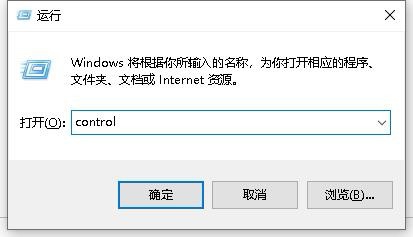
3、接着,根据指令系统控制面板窗口自动打开,如下图:

4、会看到当控制面板图标查看方式为“类别”的情况下,点击【程序】按钮,如下图:

5、跳转到程序页面后,点击【查看已安装的更新】按钮,如下图:
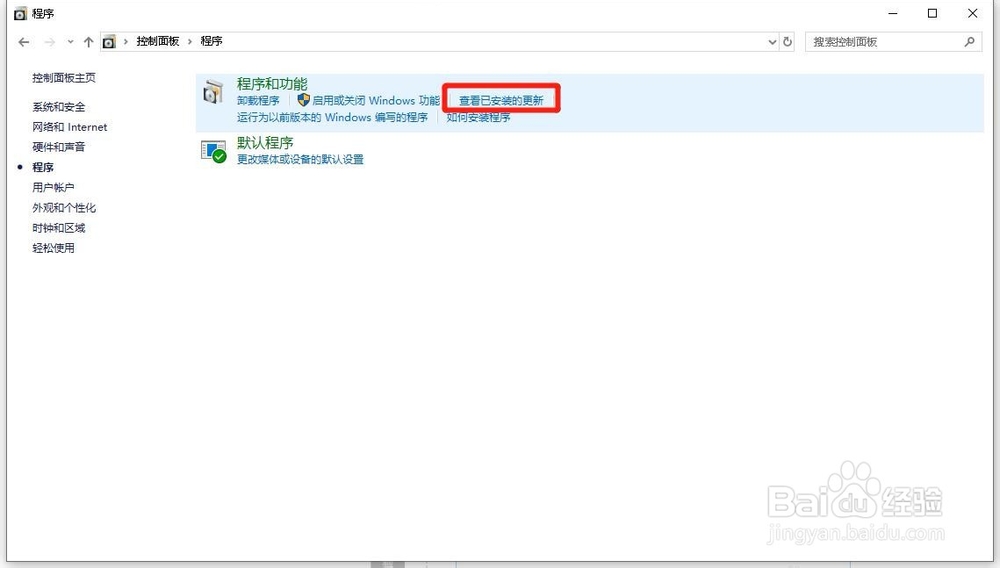
6、最后,在查看已安装更新的页面中,可以清楚的看到当前系统已经安装的软件更新,如下图:

7、如需卸载更新,鼠标移到任一更新上,右键单击,点击【卸载】,如下图:

8、在弹出的确认窗口中,点击【是】,即可完成已安装更新的卸载,如下图:
